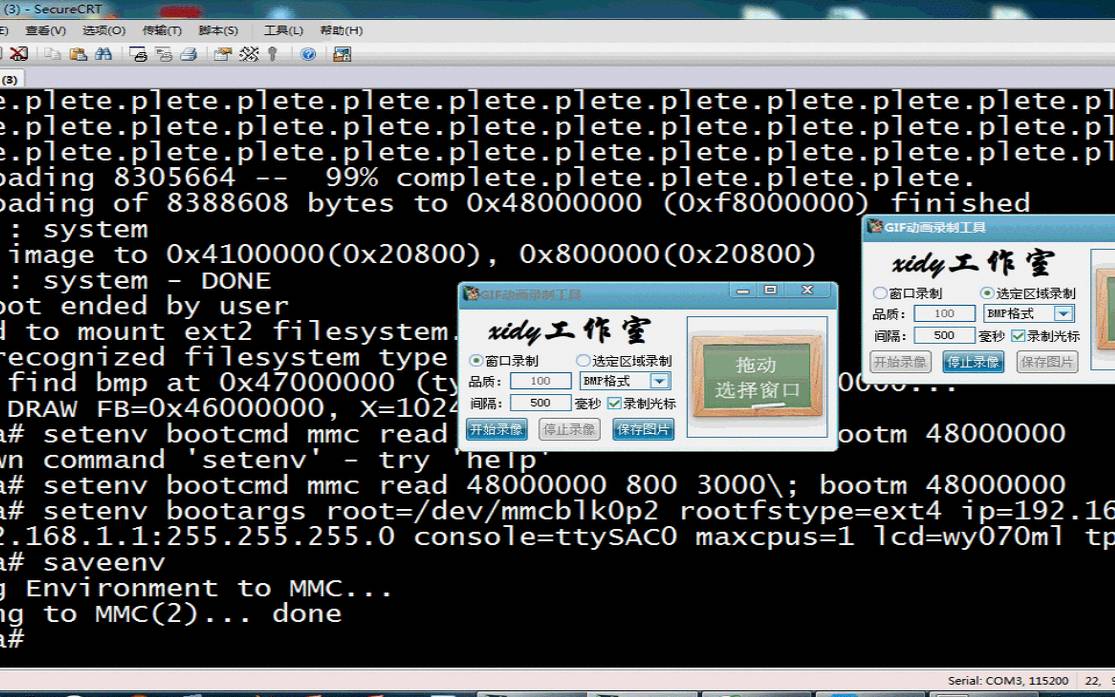一.安装linux系统
虚拟机推荐选择:virtualbox或者vmware(专业版永久激活码:5a02h-au243-tzj49-gtc7k-3c61n)我这里使用vmware。安装好vmware后,点击新建虚拟机,选择稍后安装操作系统,然后进行配置。虚拟机设置如下:
客户机操作系统:其他;
虚拟机名称:node.js;
虚拟机就建好了,配置如图所示。
这里有个问题需要注意:就是虚拟机的网络适配器,我这里是选择桥接模式。这个模式下,vmware虚拟出来的操作系统就像是局域网中的一台独立的主机(主机和虚拟机处于对等地位),它可以访问网内任何一台机器。(这里我的主机ip是192.168.1.49而虚拟机ip是192.168.1.59)。如果你的网络环境不适合用桥接,请选择nat模式。
然后下载镜像,系统我这里选择centos,当然其他的linux系统也是可以的。直接百度centosdownload点击第一个,然后dvdiso下载。大约4gb。
下载镜像完成后,点击虚拟机设置,cd/dvd选项卡中选择使用iso镜像文件。
点击启动,去我们的虚拟机,然后选择第一个开始安装。
1.安装过程在中,语言使用默认语言(english),然后点击continue继续。
选择basicwebserver,右侧选择developmenttools,然后点击done返回。
然后点击右下角的按钮开始安装。
开始设置管理员密码。设置完后等待安装完成,大约3-5分钟。安装完成后点击reboot按钮重启。
重启后用户名:root密码:是刚刚安装过程中设置的密码。
到这里centos就安装完成了,下面简单做一些设置。
用vi修改etc/sysconfig/network-scripts/目录下的网卡配置文件,修改最后一个onboot为yes。因为centos7默认情况下,网卡是关闭的。修改完成后wq保存退出。如图下所示修改完配置文件后,输入命令systemctlrestartnetwork重启虚拟机网络。
输入命令ifconfig可以看到已经获取到了ip地址。如果不放心,还可以ping试试。这时候虚拟机已经连接上了外网。
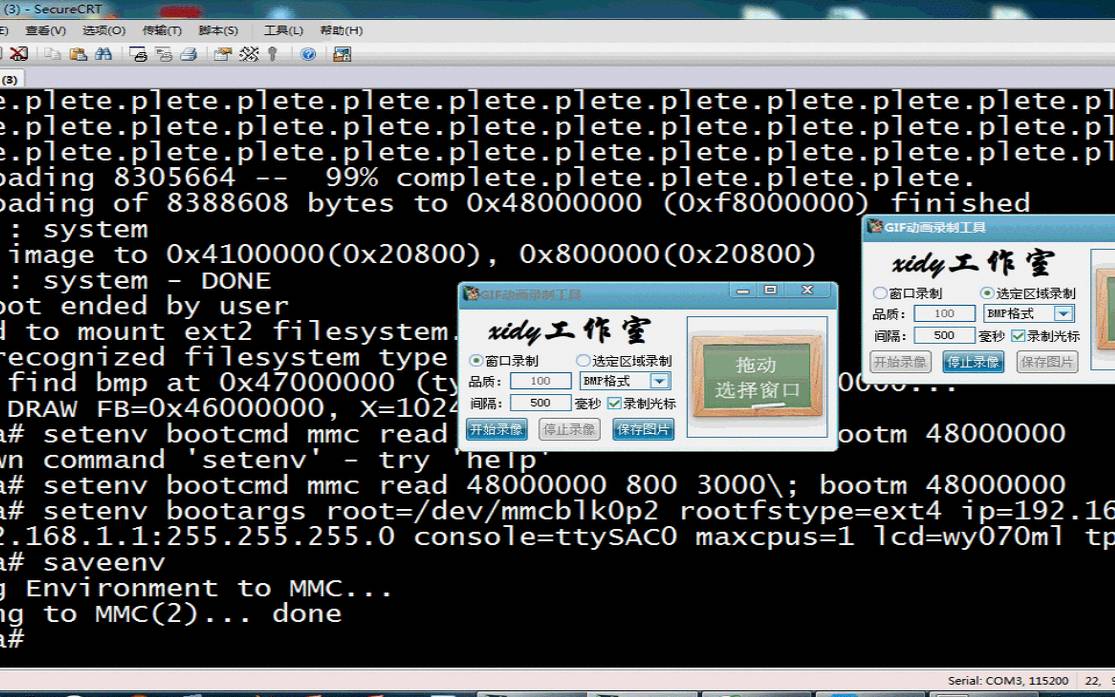
先写个xshell安装。(可选,不安装也不影响nodejs开发)
xshell:xshell可以在windows界面下用来访问远端不同系统下的服务器,从而比较好的达到远程控制终端的目的。
个人感觉比较好用,安装完成后,点击新建,输入名称node,主机node,端口号22,然后输入登录名root,密码就能进入centos了。因为我这里虚拟机是桥接的方式,为了以后虚拟机的ip不会变动,我在c:\windows\system32\drivers\etc\hosts文件最后加上192.168.1.59node。以后虚拟机的ip都会固定在这个,方便后续开发。
现在centos里先安装几个东西(必须!)
yuminstallepel-release
2.安装nodejs,输入命令
yuminstallnodejs
等待下载安装完成后,输入命令node--version查看版本号是否安装完成。
3.安装mongodb服务端,输入命令
yuminstallmongodb-server
4.安装mongodb客户端,输入命令
yuminstallmongodb
等待下载安装完成后,输入命令mongo--version查看版本号是否安装完成
yuminstallredis
等待下载安装完成后,输入命令redis-cli--version查看版本号是否安装完成
三.node测试运行
下面简单写个小程序来运行一下。
console.log("hello"+name);
wq保存退出,输入命令nodetest.js,即可看到结果。
以上就是Linux虚拟机如何搭建node.js开发环境的详细内容,更多请关注主机测评网其它相关文章!
本文来源:虚拟主机--linux虚拟机部署web服务(linux嵌入式软件开发)
本文地址:https://www.idcbaba.com/zhuji/927.html
版权声明:本文内容由互联网用户自发贡献,该文观点仅代表作者本人。本站仅提供信息存储空间服务,不拥有所有权,不承担相关法律责任。如发现本站有涉嫌抄袭侵权/违法违规的内容, 请发送邮件至 1919100645@qq.com 举报,一经查实,本站将立刻删除。